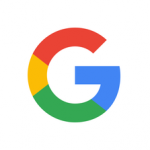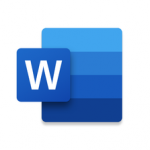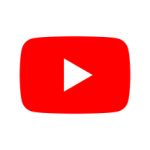16GBはもとより、32GBや64GBのiPhoneユーザーでもストレージの空きスペースには神経を使います。iOSのファームウェア・アップグレードやアプリのダウンロード、撮った写真や動画の保存スペースのために、デバイスのスペースを解放しなければならないこともしばしば…。iPhoneを使っていて、ストレージ・スペースを確保することは最重要課題かもしれません。

iOS 11ではアップグレードの際のファームウェアだけでも2GBの記憶領域を占有し、インストール後では6GBを超える容量を占めます。撮りためた写真や動画を整理しても不安を抱えるユーザーは多いでしょう。
iOS 11以前には、こうなるとこまめに写真や動画を削除し、使っていない、あるいはほとんど使っていないアプリを見つけて削除しなければなりませんでした。こうしたストレージの空き領域確保するための労力はバカになりません。
iOS 11ではストレージの管理がずっと簡単にできるようになっています。Appleはこれまでの機能を見直し、設定アプリの[一般]にあった[ストレージとiCloudの使用状況]を[iPhone Storage]に改めました。その内容も画期的に改善されています。
iTunesでの使用領域をビジュアルのゲージで表しているのと同じように、新しい[iPhone Storage]セクションではまずApp、写真、ブックなどが実際にデバイス上でどの程度ストレージ領域を消費しているかをビジュアル表示で見せてくれます。
そして、「iCloudフォトライブラリ」「古いチャットを自動削除」「非使用のAppを取り除く」「自分のビデオを再検討」「大きい添付ファイルを再検討」「iCloudにメッセージを保管」など、ユーザー判断でデバイス上のスペース解放プロセスを自動化できる設定オプションが用意されています。
これにより、何がストレージをどの程度占有しているかを知ることができ、格段にストレージの空き領域確保が簡単になりました。
また、下にある個々のアプリをタップして開くと、不要と思われるアプリを手動で削除することもできます。[Appを取り除く]と、アプリのサイズ分のスペースが解放されます。この時、アプリによって保存されている書類やデータは保持されたままです。再度、App Storeからアプリをインストールすればデータを復旧することができます。ただし、赤い[Appを削除]を行うとアプリとその関連データもすべて削除してしまうので注意が必要です。
ちなみに、[iPhone Storage]画面の際下段には[システム]の使用容量が表示され、ユーザーはオペレーティングシステム(つまり、ここではiOS 11)が記憶領域をどの程度占有しているかを知ることができます。